Errore di aggiornamento di Windows 0x80010108 [RISOLTO]
 Gli errori del computer possono verificarsi in qualsiasi momento e, parlando di errori, gli utenti di Windows 10 hanno segnalato un errore 0x80010108.
Gli errori del computer possono verificarsi in qualsiasi momento e, parlando di errori, gli utenti di Windows 10 hanno segnalato un errore 0x80010108.
Questo errore appare mentre si cerca di verificare la presenza di aggiornamenti, quindi vediamo come risolvere questo problema.
Come posso risolvere l’errore 0x80010108?
1. Attivare il Controllo dell’Account Utente
Il Controllo dell’Account Utente è una funzionalità di sicurezza di Windows 10 che ti notifica quando tu o un’altra applicazione cercate di eseguire determinate azioni che richiedono privilegi di amministratore.
Molti utenti tendono a disattivare questa funzionalità a causa delle sue frequenti notifiche, ma sembra che tu possa risolvere l’errore 0x80010108 attivando il Controllo dell’Account Utente. Per attivare questa funzione, segui questi passaggi:
- Premi Tasto Windows + S ed inserisci account utente. Seleziona Account utente dal menu.
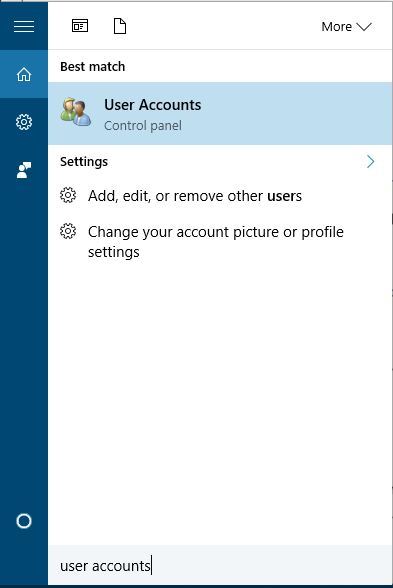
- Clicca su Cambia impostazioni del Controllo dell’Account Utente.
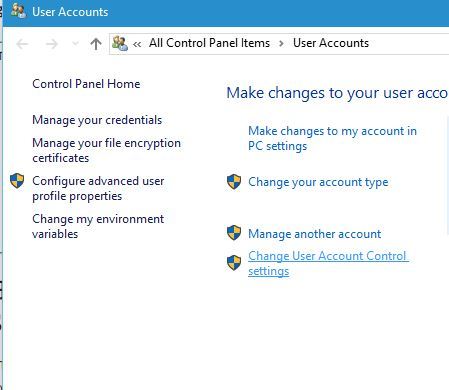
- Sposta il cursore tutto in alto su Sempre notifica. Clicca su OK per salvare le modifiche.
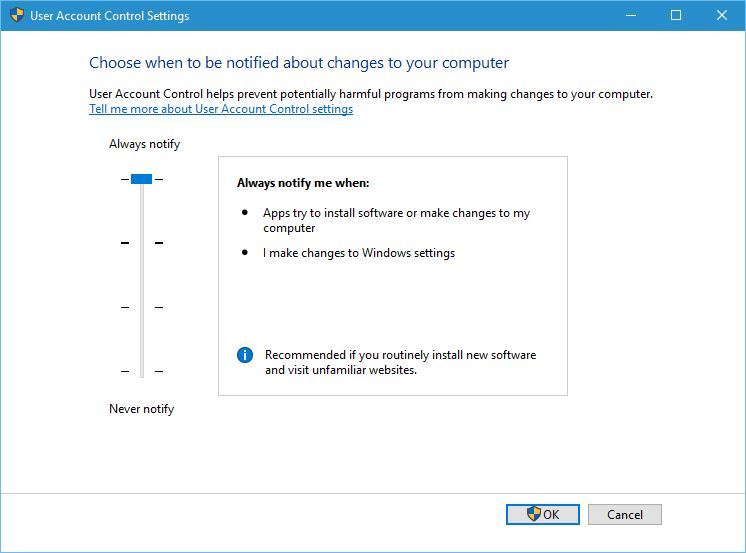
2. Controlla la tua data e ora
A volte questi problemi possono verificarsi se la tua data o ora sono errate. Una data e un’ora errate possono verificarsi a causa di una batteria della scheda madre danneggiata, e se stai ricevendo l’errore 0x80010108 ti consigliamo di controllare la tua ora e data. Se la data o l’ora sono sbagliate, fai quanto segue:
- Clicca sull’orologio nell’angolo in basso a destra. Scegli Impostazioni di data e ora.
- Disattiva l’opzione Imposta ora automaticamente e poi riattivala. Questo dovrebbe correggere automaticamente la tua ora e data.
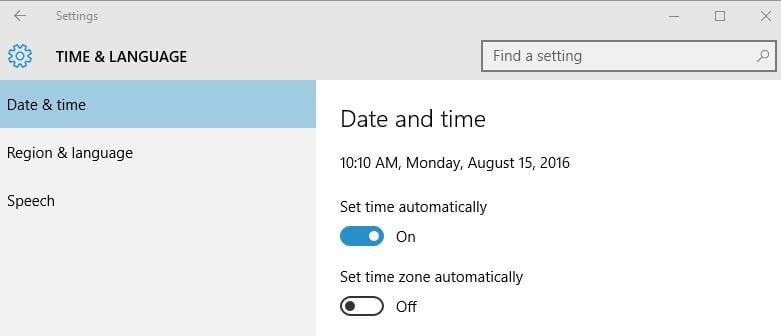
3. Cancella la cache dello Store di Windows
Questa è una procedura semplice e puoi farlo seguendo questi passaggi:
- Premi Tasto Windows + R ed inserisci wsreset.exe.
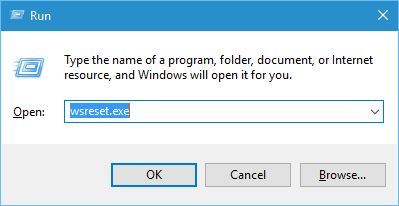
- Aspetta che il processo venga completato e verifica se il problema è risolto.
Molti problemi dello Store di Windows possono essere risolti semplicemente resettando la cache, quindi assicurati di provare questa soluzione.
4. Disattiva il proxy
Secondo gli utenti, questo errore può verificarsi se stai utilizzando un proxy, quindi assicurati di disattivarlo. Per fare ciò, segui questi passaggi:
- Premi Tasto Windows + S ed inserisci opzioni internet. Seleziona Opzioni Internet dal menu.
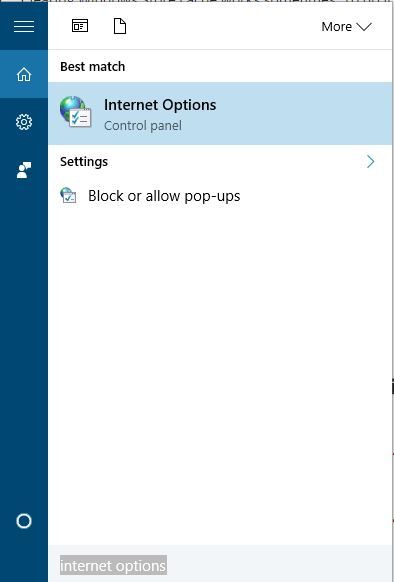
- Vai alla scheda Connessioni e clicca su Impostazioni LAN.
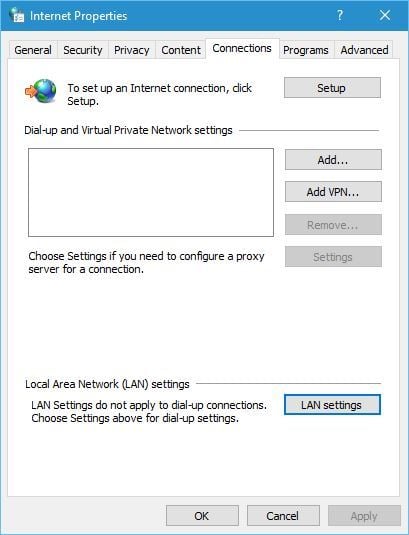
- Quando si apre la finestra delle impostazioni, deseleziona Rileva automaticamente impostazioni e Usa un server proxy per la tua LAN. Clicca su OK per salvare le modifiche.
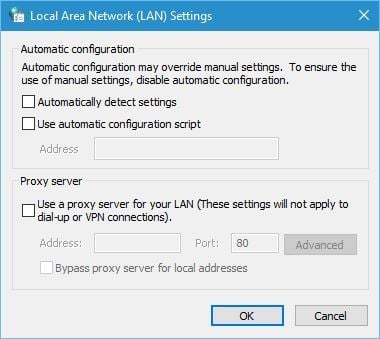
Puoi anche fare la stessa cosa utilizzando l’app Impostazioni. Per disattivare il proxy usando l’app Impostazioni, segui questi passaggi:
- Apri l’app Impostazioni e vai alla sezione Rete e Internet.
- Vai alla scheda Proxy e disattiva le opzioni Rileva automaticamente impostazioni e Usa server proxy.
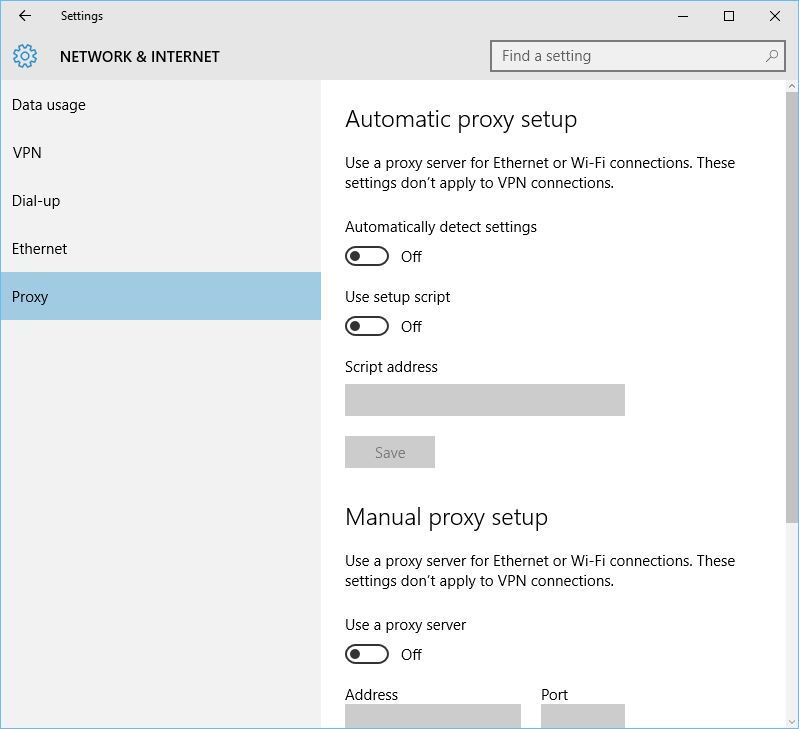
5. Disattiva il VPN
Il software VPN è ottimo se vuoi proteggere la tua privacy online o bypassare determinate limitazioni, ma a volte il software VPN può causare l’apparizione dell’errore 0x80010108. Per risolvere questo problema, si consiglia di disabilitare il software VPN sul tuo PC. Se questo non funziona, potrebbe essere necessario rimuovere tutti i client VPN installati e controllare se questo risolve il problema.
6. Pulisci la cache DNS
In alcuni casi il tuo DNS può causare l’errore 0x80010108, e per risolvere questo problema è necessario pulire la cache DNS. Per fare ciò, segui questi passaggi:
- Apri il Prompt dei comandi come amministratore. Per farlo, premi Tasto Windows + X per aprire il menu Power User e scegli Prompt dei comandi (Admin).
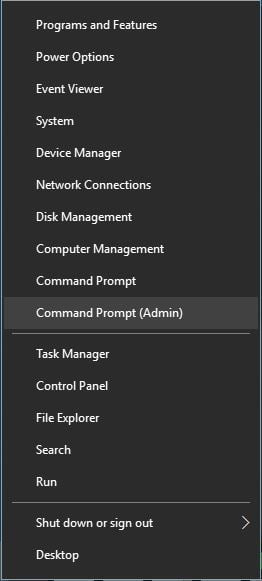
- Quando si apre il Prompt dei comandi, inserisci ipconfig /flushdns e premi Invio.
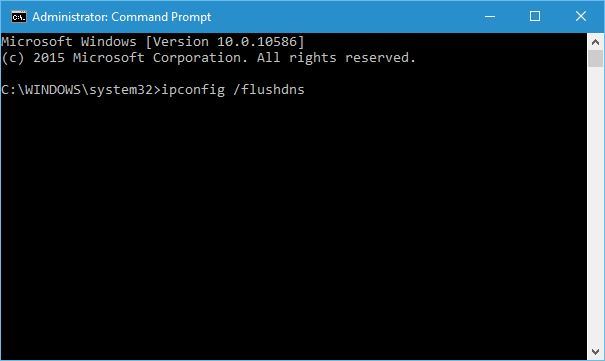
- Dopo che il processo è stato completato, chiudi il Prompt dei comandi e controlla se il problema è risolto.
7. Ripristina lo Store di Windows
La prossima cosa che proveremo è anche una delle soluzioni più comuni per i problemi correlati allo Store. E questo è, ovviamente, ripristinare lo Store. Per ripristinare il Microsoft Store, tutto ciò che devi fare è eseguire un comando. Ecco come farlo:
- Vai su Ricerca, digita wsreset e apri lo script WSReset.exe.
- Aspetta che lo script finisca di caricarsi e riavvia il computer.
8. Esegui un Avvio Pulito
Le applicazioni e i servizi di terze parti possono a volte interferire con lo Store di Windows e causare vari problemi, quindi potresti voler eseguire un Avvio Pulito. Per fare ciò, segui questi passaggi:
-
Premi Tasto Windows + R ed inserisci msconfig.
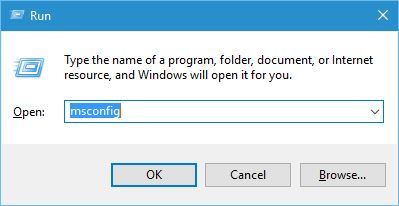
- Quando si apre la finestra di Configurazione di sistema, vai alla scheda Servizi e seleziona Nascondi tutti i servizi Microsoft. Dopo di che clicca sul pulsante Disabilita tutto.
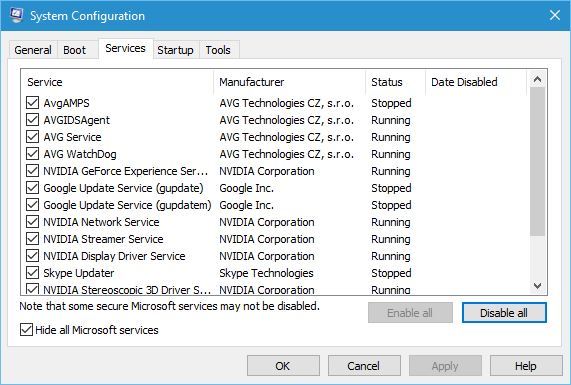
- Vai alla scheda Avvio e clicca su Apri Gestione attività.
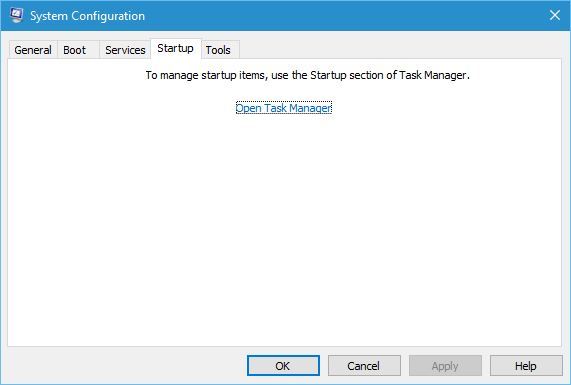
- Quando si apre il Gestore attività, seleziona ciascuna applicazione di avvio, fai clic con il tasto destro su di essa e scegli Disabilita. Dopo aver disabilitato tutte le applicazioni chiudi il Gestore attività e clicca su Applica e OK nella finestra di Configurazione di sistema.













